OpenSense Lan + WLAN selben DHCP Bereich
Hallo.
Ich benötige mal Hilfe.
Ich bin noch recht frisch mit der aktuellen OpenSense unterwegs.
Daher habe ich zwar alles zum laufen so weit, aber noch nicht ganz so wie ich wollte.
Daher habe ich nun diese Konfig.
Lan0 hat derzeit das Netz 192.168.100.0 und einen aktivierten DHCP aus dem Bereich
WLAN hat derzeit das Netz 192.168.130.0 ind einen aktvierten DCP aus dem Breich,
Ich habe mich belesen, kam aber nicht weiter.
Ich denke ich muss eine Bridge erzeugen und aktivieren. Nur sperr ich mich aufgrund meiner unkenntnis immer aus.
Daher die Frage, wie muss ich das step by step angehen ohne mich auszusperren.
Gruss Uwe
Ich benötige mal Hilfe.
Ich bin noch recht frisch mit der aktuellen OpenSense unterwegs.
Daher habe ich zwar alles zum laufen so weit, aber noch nicht ganz so wie ich wollte.
Daher habe ich nun diese Konfig.
Lan0 hat derzeit das Netz 192.168.100.0 und einen aktivierten DHCP aus dem Bereich
WLAN hat derzeit das Netz 192.168.130.0 ind einen aktvierten DCP aus dem Breich,
Ich habe mich belesen, kam aber nicht weiter.
Ich denke ich muss eine Bridge erzeugen und aktivieren. Nur sperr ich mich aufgrund meiner unkenntnis immer aus.
Daher die Frage, wie muss ich das step by step angehen ohne mich auszusperren.
Gruss Uwe
Bitte markiere auch die Kommentare, die zur Lösung des Beitrags beigetragen haben
Content-ID: 7990195049
Url: https://administrator.de/forum/opensense-lan-wlan-selben-dhcp-bereich-7990195049.html
Ausgedruckt am: 04.08.2025 um 01:08 Uhr
18 Kommentare
Neuester Kommentar
Moinsen,
versteh ich nicht...
du hast ein funktionierendes LAN. Pack dort dann deinen AccessPoint dran, der bekommt möglichst eine reservierte / feste IP aus dem LAN Netzwerk. Fertig. Beides in einem Netz.
Später kannst du ggf bei Bedarf auf dein LAN noch diverse VLANs bringen (mit je eigenen IP Adressbereichen) und je nach AP Fähigkeit diese dann unter verschiedenen SSIDs anbieten.
Wenn du eh beides (WLAN + LAN) in einem haben willst, warum dann der Aufwand mit der Trennung...
OPensense --- switch -----AP und andere Geräte
versteh ich nicht...
du hast ein funktionierendes LAN. Pack dort dann deinen AccessPoint dran, der bekommt möglichst eine reservierte / feste IP aus dem LAN Netzwerk. Fertig. Beides in einem Netz.
Später kannst du ggf bei Bedarf auf dein LAN noch diverse VLANs bringen (mit je eigenen IP Adressbereichen) und je nach AP Fähigkeit diese dann unter verschiedenen SSIDs anbieten.
Wenn du eh beides (WLAN + LAN) in einem haben willst, warum dann der Aufwand mit der Trennung...
OPensense --- switch -----AP und andere Geräte
Zitat von @Decker2022:
Dieser mini Computer verfügt ja über 4 Lan Ports und eine WLAN Karte
2 dieser Ports sind für meine WAN's, die anderen 2 für Büro und Gäste.
Dieser mini Computer verfügt ja über 4 Lan Ports und eine WLAN Karte
2 dieser Ports sind für meine WAN's, die anderen 2 für Büro und Gäste.
... schön, von deinen Hardware-Ausgangsbedingungen zu erfahren
... das hilft zu helfen ... noch mehr, was wir wissen sollten?
Vielleicht eine Netzwerk-Topologie-Zeichnung?
Moinsen,
ich selber hab auf dem Gerät, das die Firewall bedient, kein WLAN. Find ich auch nicht nötig, bzw. sogar unnötig.
Wenn also dein All-incl-Teil da zwei Netzsegmente aufspannt, du auch die WLAN Funktion direkt so nutzen willst, dann lass entweder alles für WLAN im WLAN Segment, alles im LAN im LAN Segment. Dann benötigst du wie oben gesagt Regeln, damit der Verkehr zwischen den unterschiedlichen IP Bereichen auch erlaubt wird...
Oder du verzichtest auf das WLAN der Firewallbox.
Oder du machst eine Brücke...aber da ich hier mit opensense keine Erfahrungen habe, bin ich dann wohl mal der falsche Ansprechpartner...
ich selber hab auf dem Gerät, das die Firewall bedient, kein WLAN. Find ich auch nicht nötig, bzw. sogar unnötig.
Wenn also dein All-incl-Teil da zwei Netzsegmente aufspannt, du auch die WLAN Funktion direkt so nutzen willst, dann lass entweder alles für WLAN im WLAN Segment, alles im LAN im LAN Segment. Dann benötigst du wie oben gesagt Regeln, damit der Verkehr zwischen den unterschiedlichen IP Bereichen auch erlaubt wird...
Oder du verzichtest auf das WLAN der Firewallbox.
Oder du machst eine Brücke...aber da ich hier mit opensense keine Erfahrungen habe, bin ich dann wohl mal der falsche Ansprechpartner...
Moin.
Ganz einfach.
Neues Bridge-Interface anlegen, LAN sowie WLAN Interface als Member in der Bridge aufnehmen.
LAN IP-Konfiguration inkl. DHCP auf das Bridge-Interface statt dem LAN Interface verlegen, fertig. Schon sind sowohl LAN als auch WLAN in einer gemeinsamen Broadcast-Domain, nutzen also das selbe Subnetz inkl. DHCP.
Gruß siddius
Ganz einfach.
Neues Bridge-Interface anlegen, LAN sowie WLAN Interface als Member in der Bridge aufnehmen.
LAN IP-Konfiguration inkl. DHCP auf das Bridge-Interface statt dem LAN Interface verlegen, fertig. Schon sind sowohl LAN als auch WLAN in einer gemeinsamen Broadcast-Domain, nutzen also das selbe Subnetz inkl. DHCP.
Gruß siddius
Nur leider knock ich mich hier regelrecht selber aus. Wie stelle ich es an ohne mich dabei selber auszusperren ?
Entweder vorher auf einem separaten Port ein separates Netz definieren welches nicht Member der Bridge ist und die Erst-Konfiguration der Bridge an einem Client dieses Ports vornehmen, oder die ersten Schritte auf direkt auf der Konsole/SSH der Sense vornehmen Einen Backup-Port für die Config und's Management sollte man immer in der Hinterhand haben sollte die Bridge mal das Weite suchen oder ein anderes Problem mit der Sense vorliegen und man keinen direkten Konsolen-Zugriff parat hat.
Weil Wochenende ist ...
Simple Basis-Config die einwandfrei rennt ...
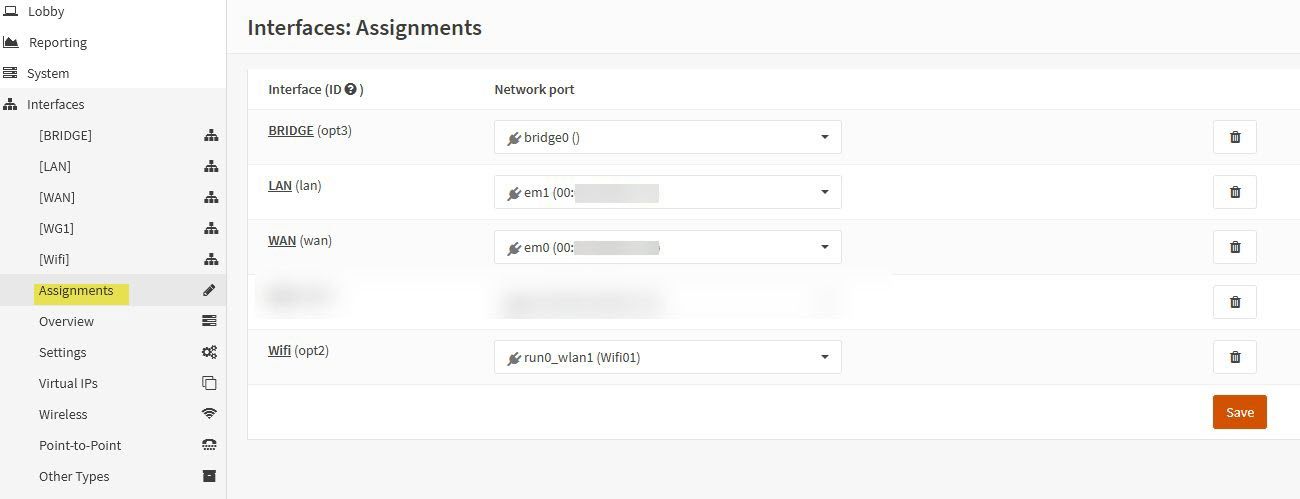
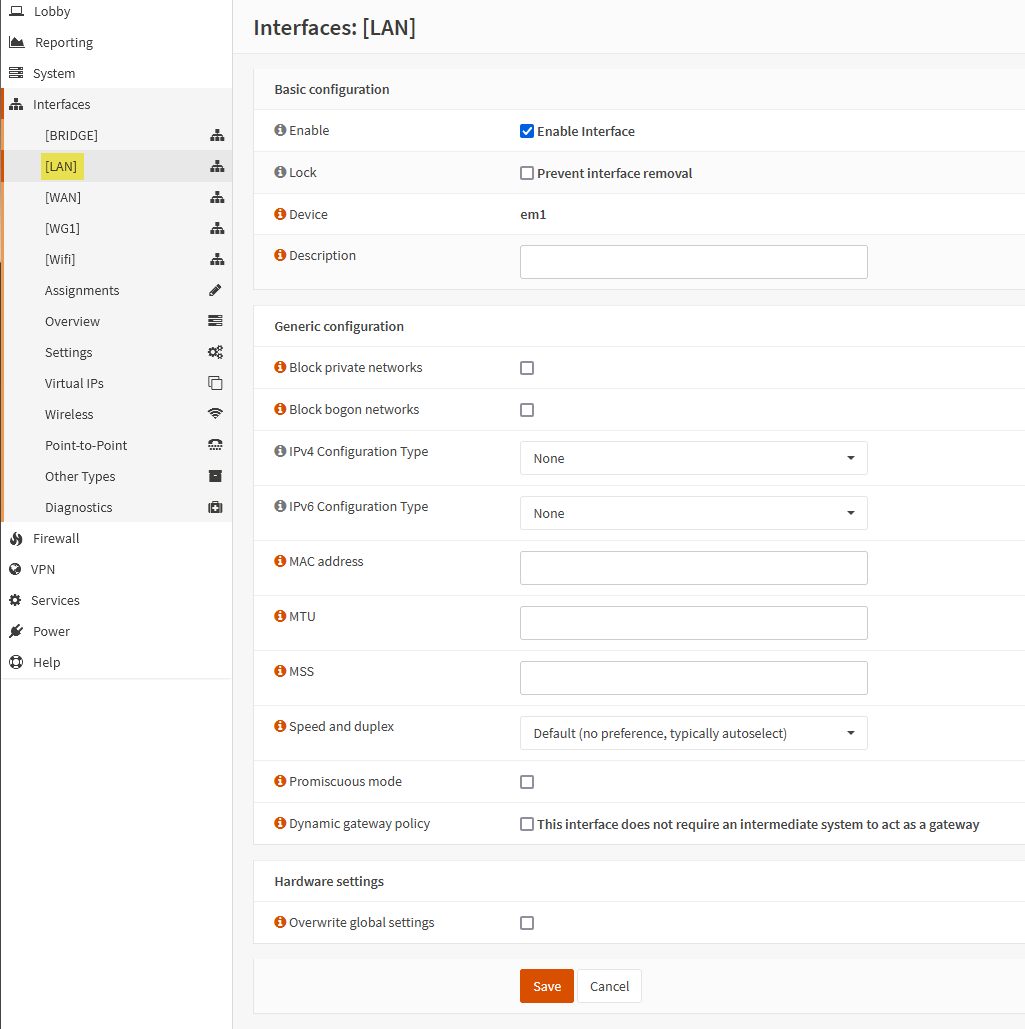
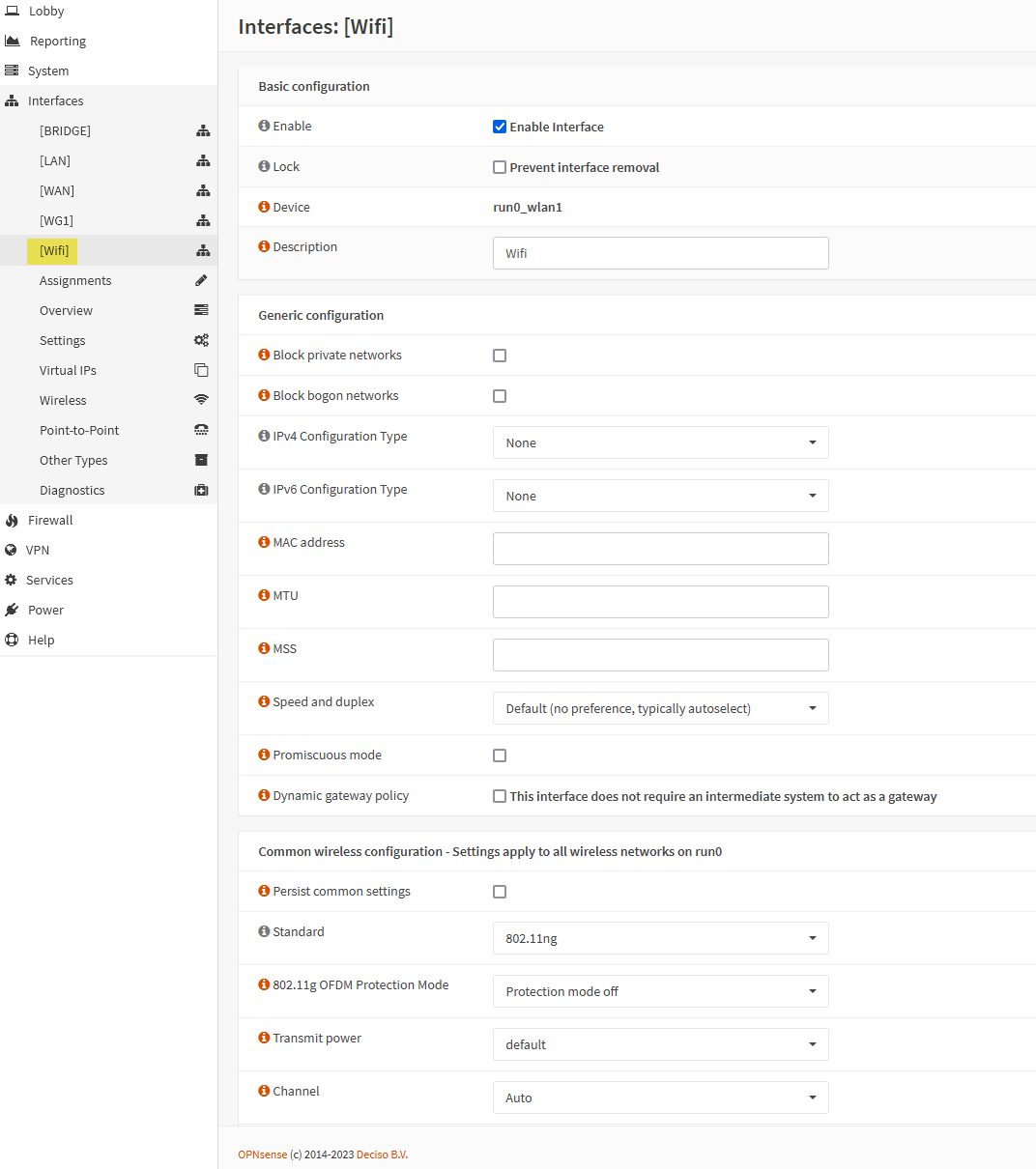
Wifi Interface Mode muss auf "Access Point" stehen damit dieser eine Bridge hinzugefügt werden kann
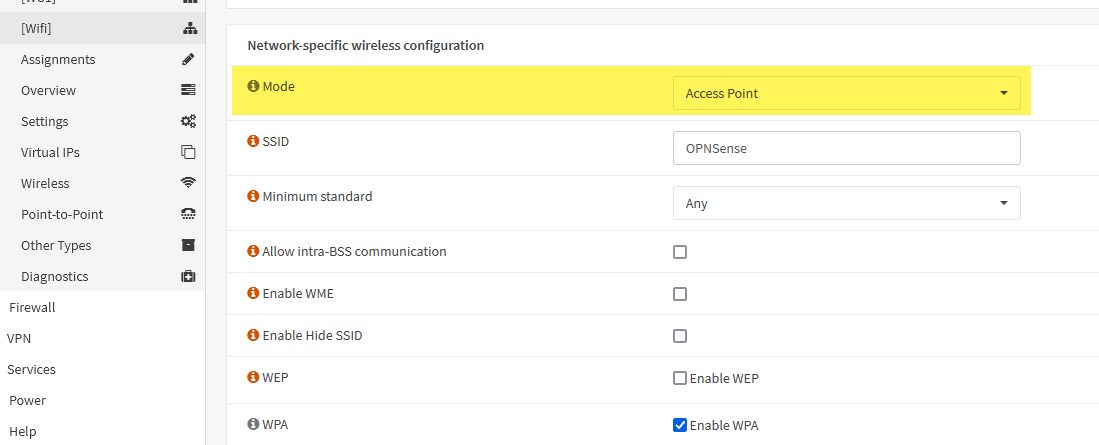
Bridge hinzufügen
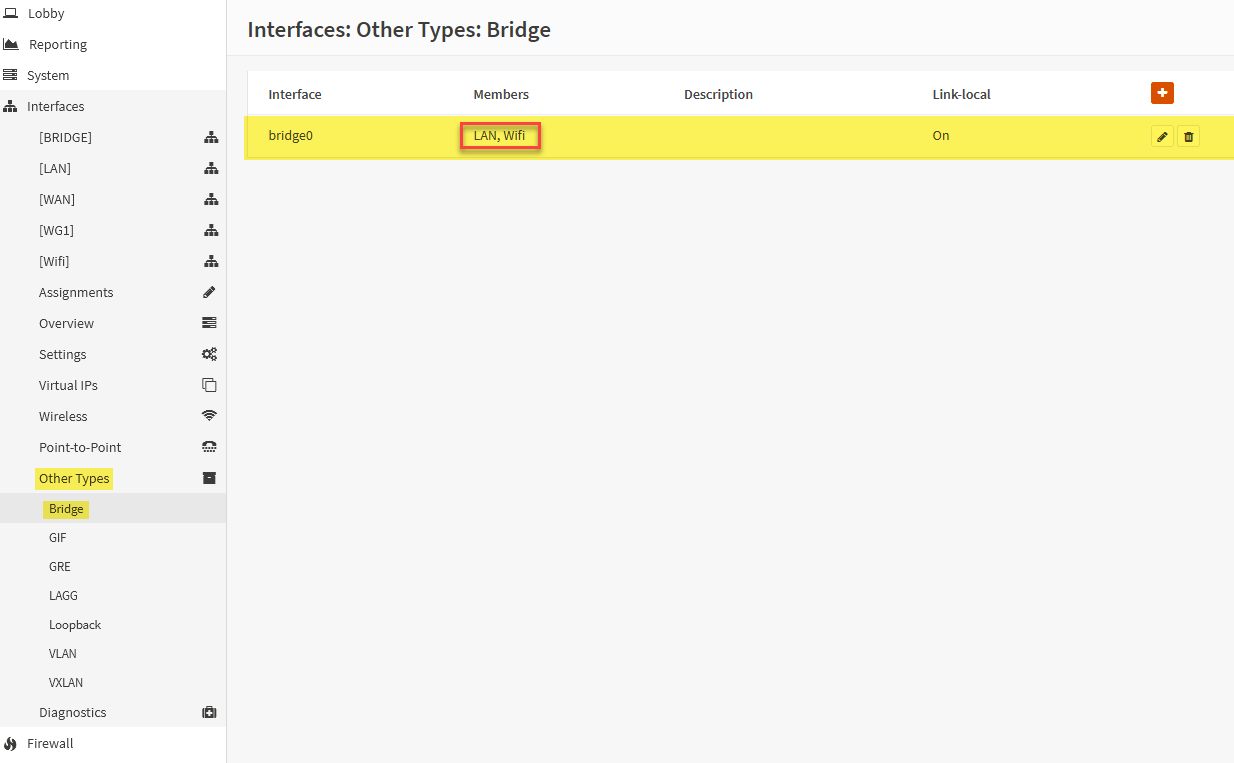
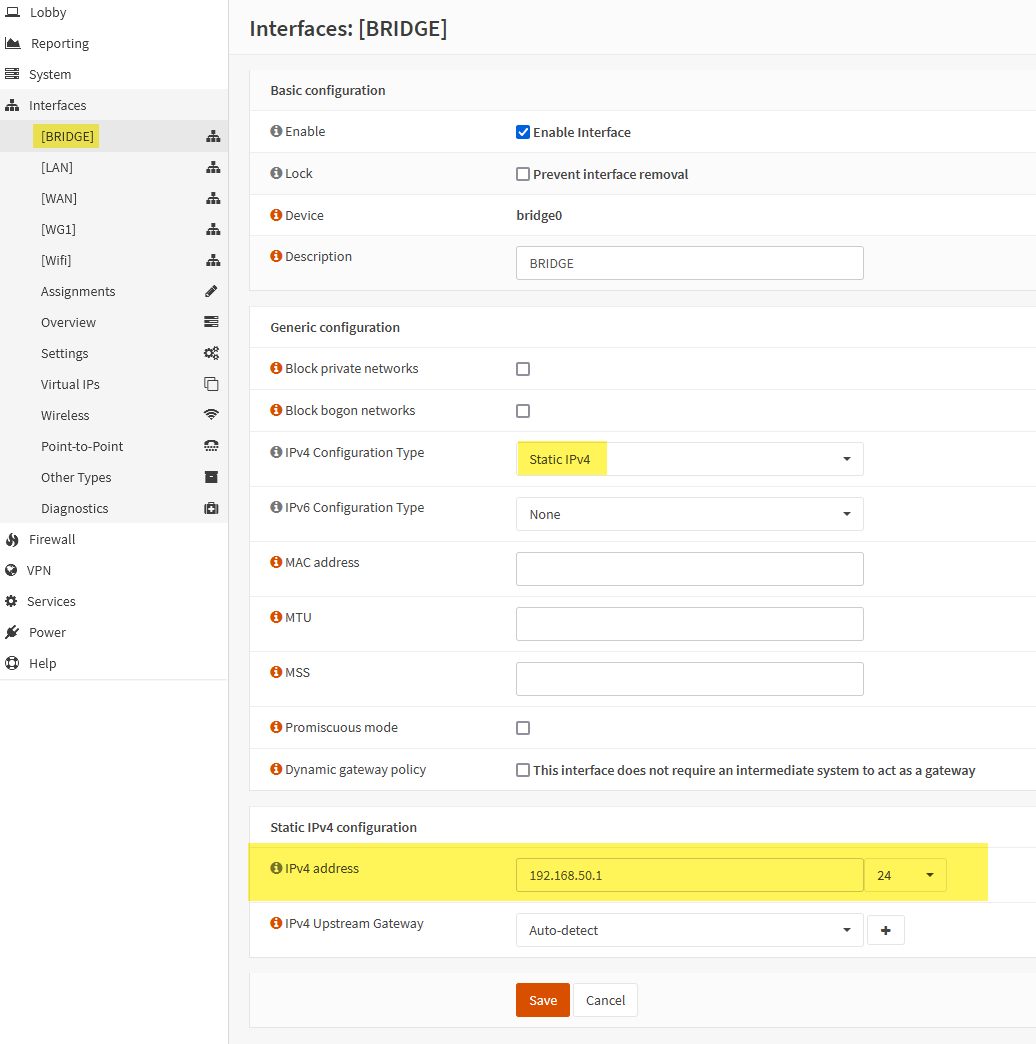
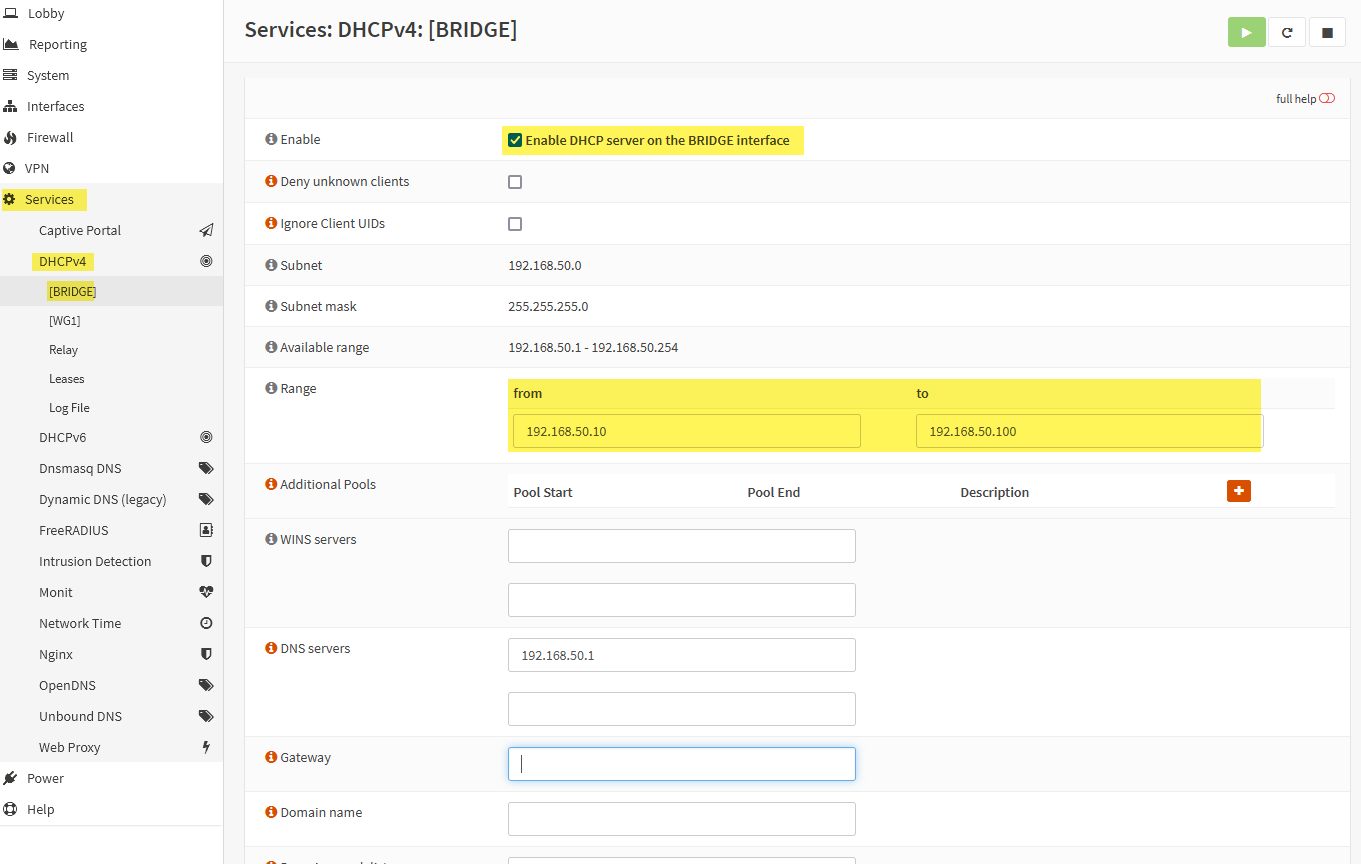
Firewall Regeln auf dem Bridge Interface und den Bridge-Members nicht vergessen. Die Any To Any Regel ist natürlich nur für den Test.
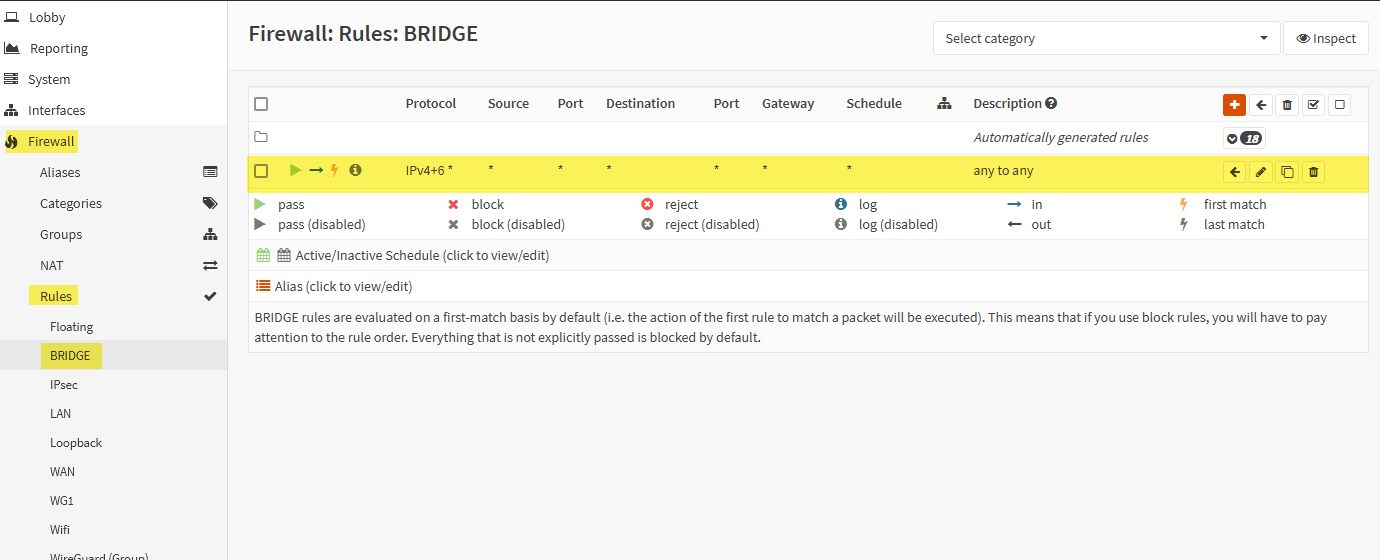
Works as designed!
Simple Basis-Config die einwandfrei rennt ...
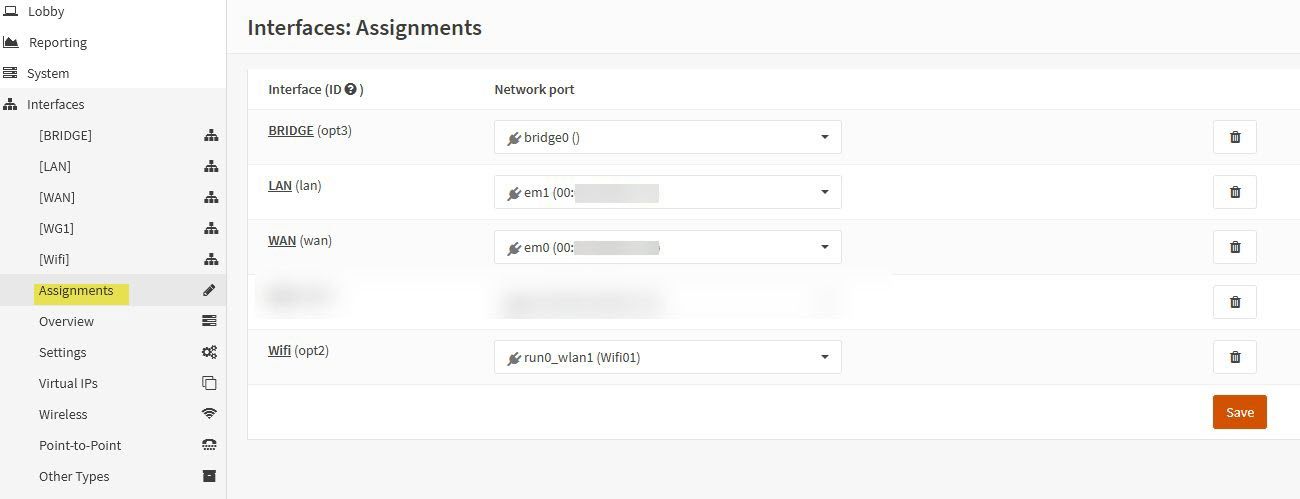
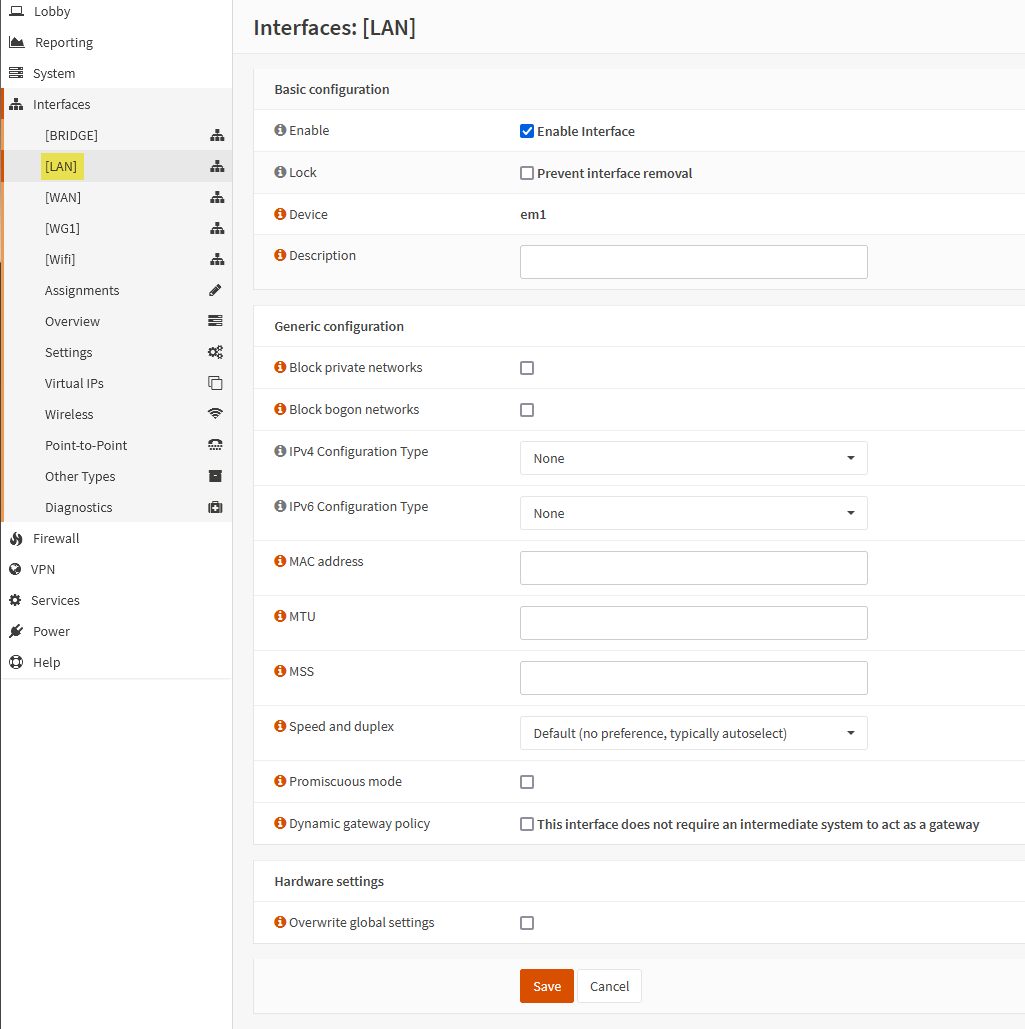
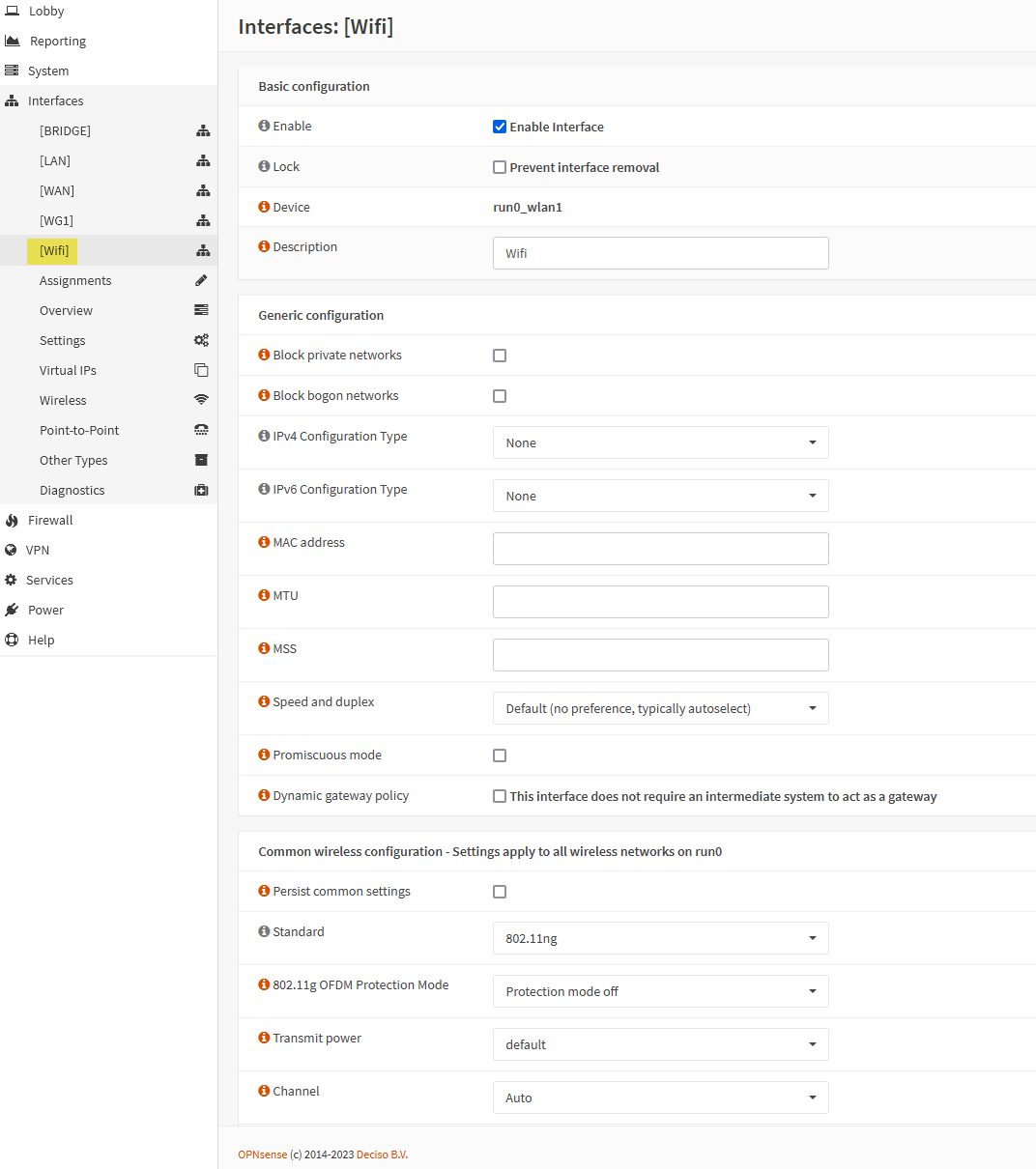
Wifi Interface Mode muss auf "Access Point" stehen damit dieser eine Bridge hinzugefügt werden kann
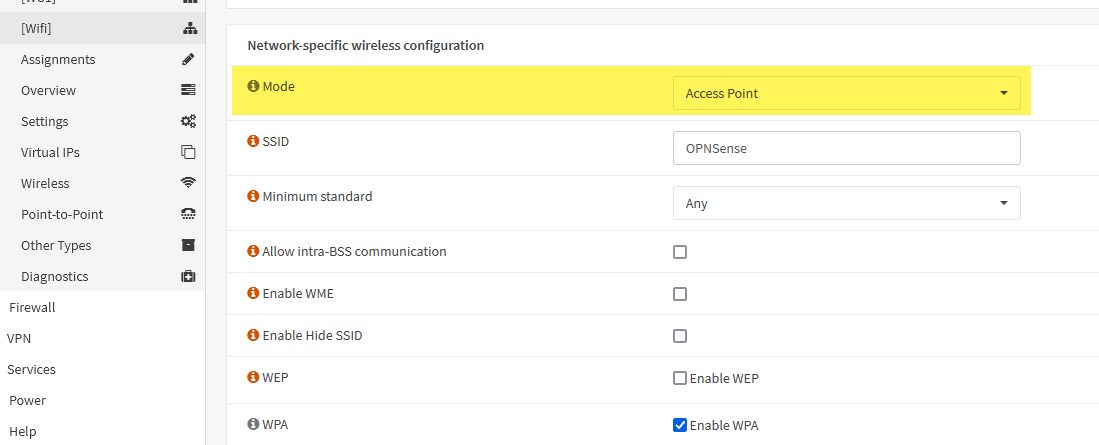
Bridge hinzufügen
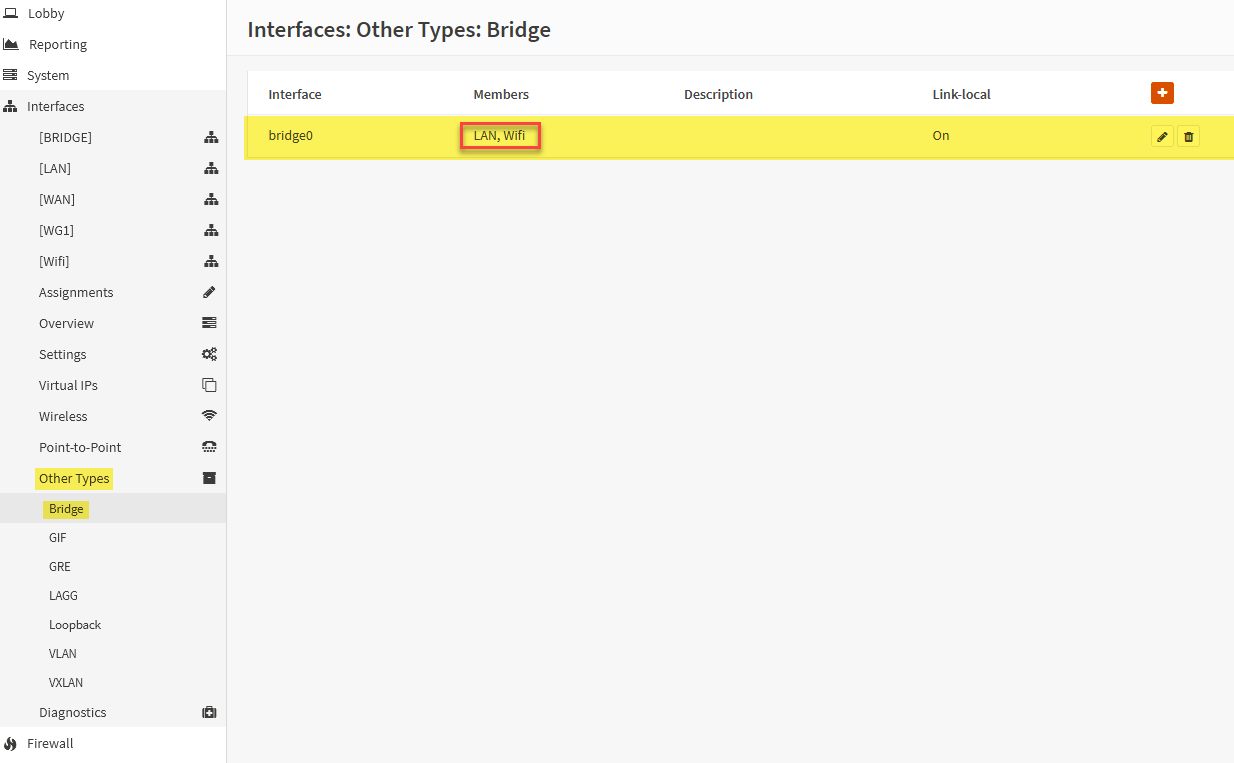
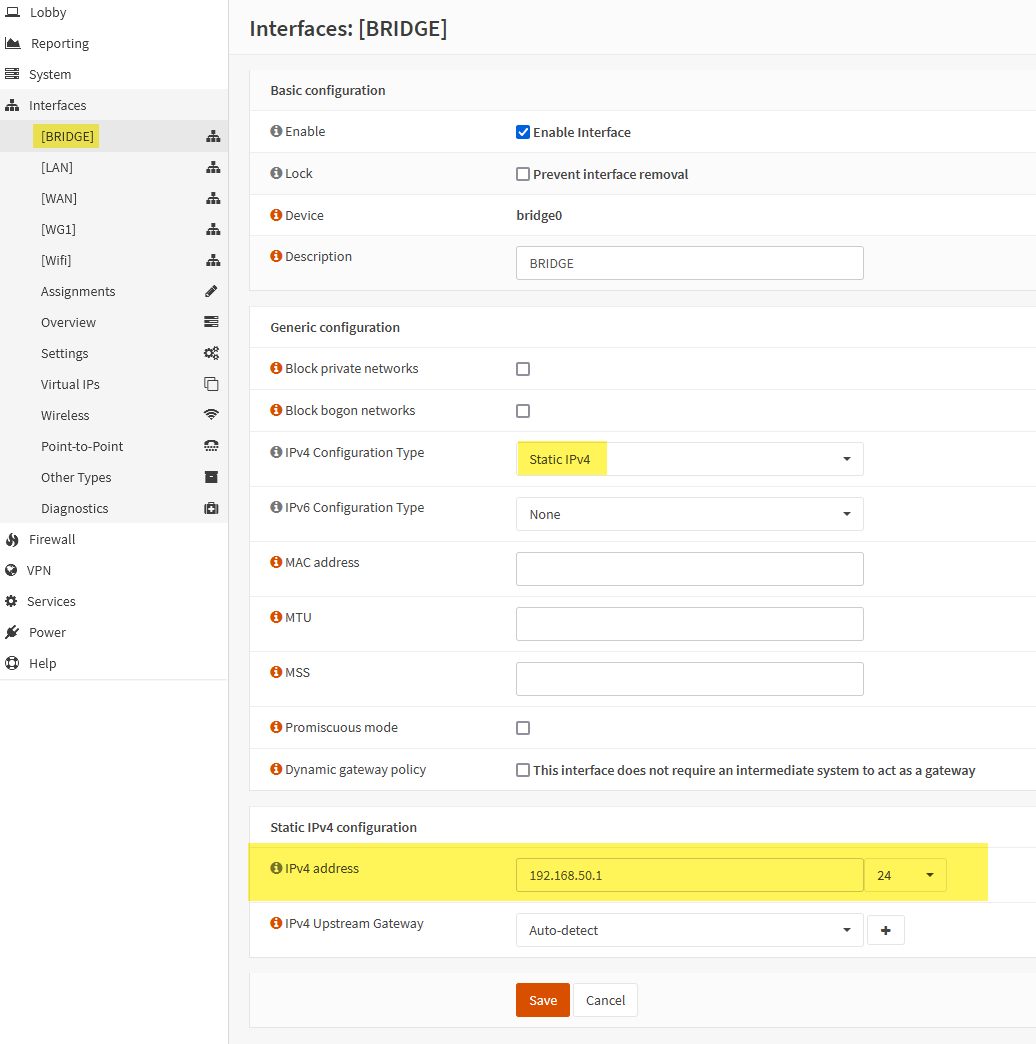
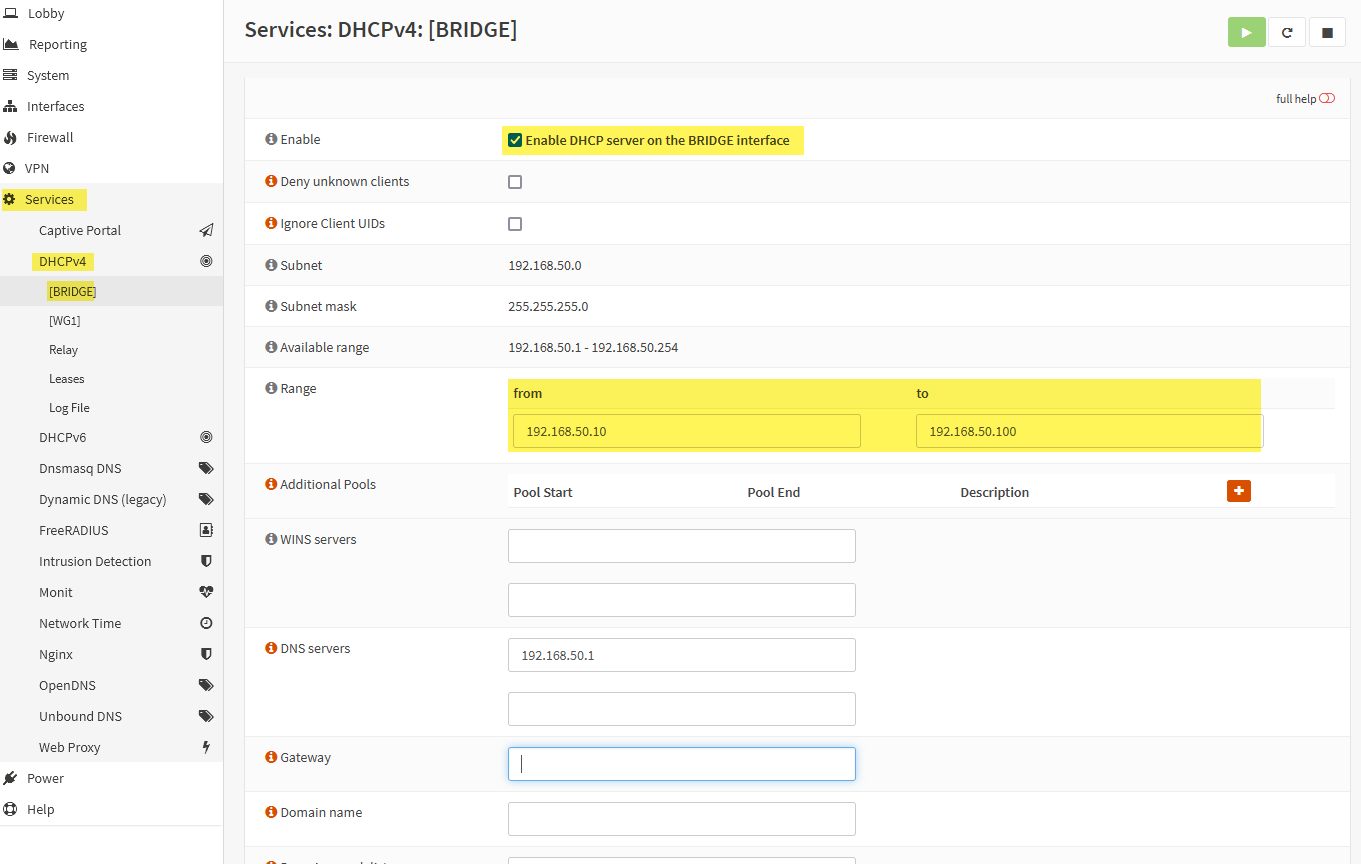
Firewall Regeln auf dem Bridge Interface und den Bridge-Members nicht vergessen. Die Any To Any Regel ist natürlich nur für den Test.
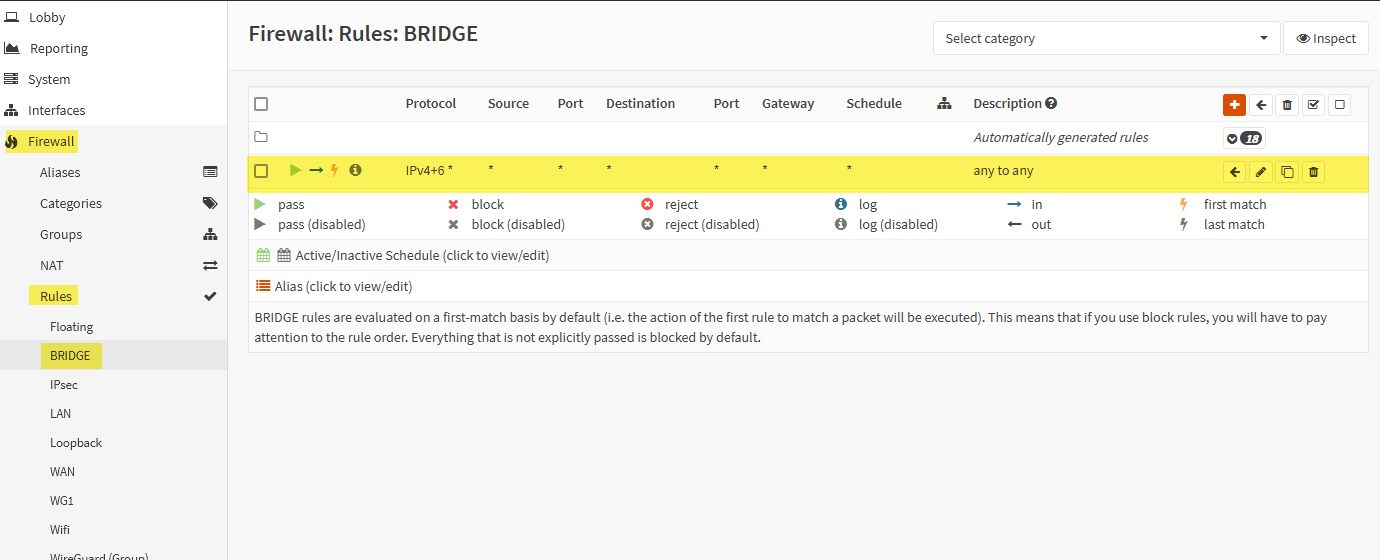
Works as designed!
DHCP braucht es zum konfigurieren nicht, den sollte man als erstes abschalten, denn das ist eh erst mal Voraussetzung wenn man die Bridge später anlegt. Statische IP am Client reicht auch am besten gleich einen separaten Port nehmen der dann kein Bridgemember ist. Alternativ kannst du auch erst mal nur das LAN-Interface in die Bride aufnehmen und WLAN erst mal raus lassen, für WLAN temp. ein separates Subnetz konfigurieren. Dann über WLAN die Bridge anlegen LAN der Bridge hinzufügen. Dann ab ins LAN über Kabel mir der Sense verbinden und das WIFI Interface der Bridge hinzufügen (IP Config auf dem WLAN-Interface entfernen nicht vergessen, die muss zwingend auf das Bridge-Interface!).
👌
Ich sperr mich permanent aus, da ich ja bereits DHCP Server aktiv habe.
Es gibt einen ganz einfachen und schnellen Workaround dafür sofern du keine weiteren Interfaces mehr hast:- Beschaffe dir einen simplen USB Ethernet Adapter und stecke den in deine Firewall
- Die Firewall erkennt über das Interface Assignment automatisch ein weiteres Interface was du mit IP Adresse und DHCP konfigurierst. Scheunentorregel darauf nicht vergessen!
- Hier klemmst du jetzt deinen Konfig PC an und konfigurierst in aller Ruhe deine Bridge mit den beiden Memberinterfaces LAN und WLAN.
- Denke dran, wie Kollege @7907292512 oben schon gesagt hat, von den Member Interfaces alles an IP Adressen runterzunehmen bzw. auch das DHCP Mapping dort wegzunehmen. Das gesamte IP Setup sitzt ausschliesslich nur auf dem neuen Bridge Interface!
Das USB Adapter Interface kannst du danach wieder löschen oder als Notinterface belassen wenn du den Adapter abziehst. Das ist persönliche Geschmackssache.